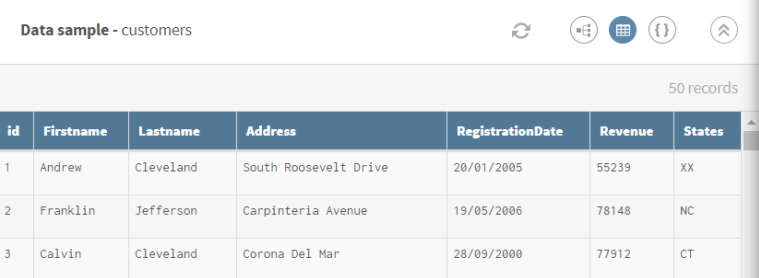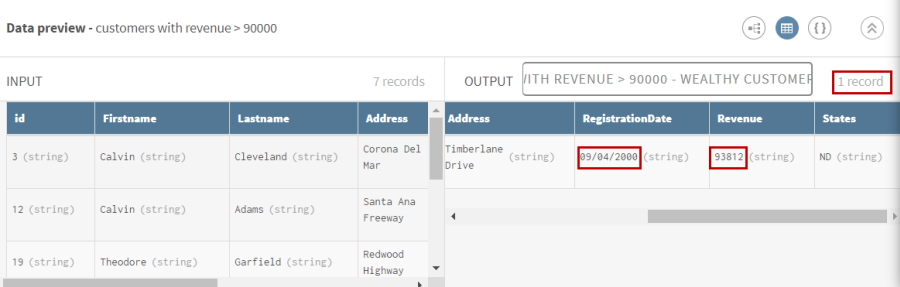登録日と収入に基づいた顧客リストのフィルタリング
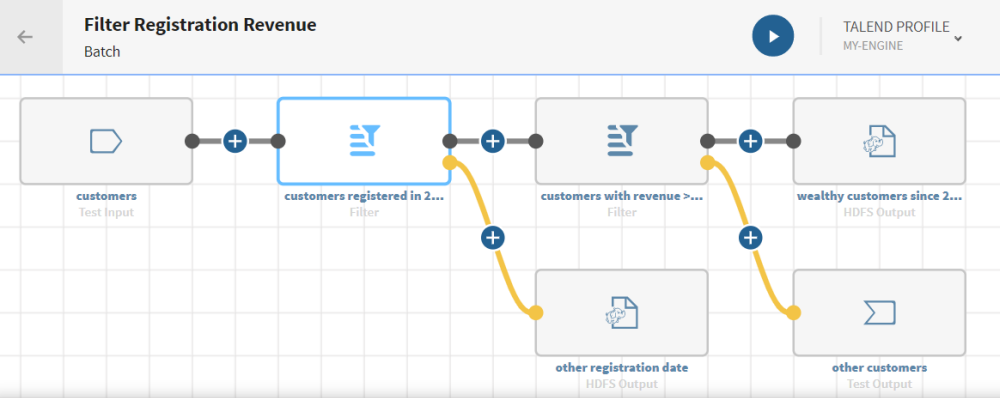
始める前に
-
ソースデータを保管するシステムへの接続が作成済みであること。
ここでは、データベースへの接続を使用します。
-
ソースデータを保管するデータセットが追加済みであること。
filter-python-customers.zipファイルをダウンロードして抽出します。このドキュメントに添付される登録日フィールドを持つ顧客リストが含まれています。
-
接続および処理済みデータを保管する関連データセットも作成済みであること。
ここでは、ファイルはHDFSに保管されているものとします。
手順
タスクの結果
パイプラインは実行中となり、記述した条件に基づいてデータがフィルタリングされ、指定したターゲットシステムに出力が送られます。
このページは役に立ちましたか?
このページまたはコンテンツに、タイポ、ステップの省略、技術的エラーなどの問題が見つかった場合は、お知らせください。改善に役立たせていただきます。